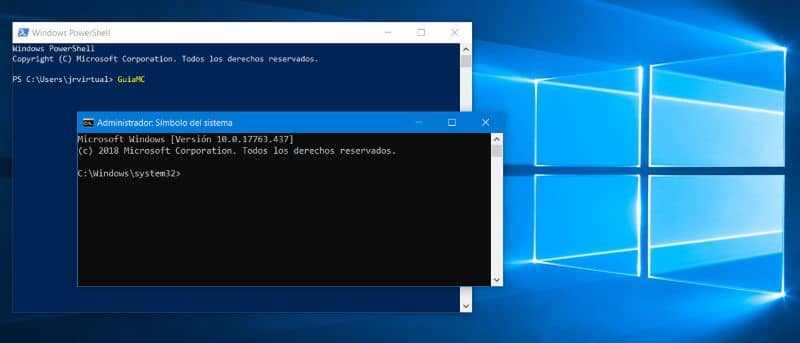
Tietokonejärjestelmistä on paljon hyötyä, koska niiden avulla voit suorittaa komentoja tietokoneellesi automatisoi prosesseja. Hyvä ohjelmointitaito on erittäin hyödyllistä, koska sen avulla saat parhaan hyödyn tietokoneestasi.
Tietojenkäsittely on kehittynyt paljon nykyään, ja nykyään ohjelmoijilla on monia vaihtoehtoja tehdä työnsä. Tässä artikkelissa olemme tuoneet sinulle a vaihtoehto cmd-kehotteelle jonka avulla sinulla on paljon enemmän toimintoja.
Jos olet kiinnostunut ohjelmoinnista, sinun pitäisi tietää enemmän PowerShell koska sen tuomat toiminnot ovat paljon parempia kuin muut rajapinnat.
Joten jos haluat tietää, kuinka korvata oletus-cmd PowerShellillä, olet oikeassa paikassa. Selitämme sinulle askel askeleelta, miten se tehdään, jotta sinulla ei ole mitään ongelmia.
Mikä on Powershell?
Alun perin tunnettiin nimellä Windows PowerShell, on konsolin käyttöliittymä, joka antaa sinulle mahdollisuuden saada komentokomento komentokomennoista. PowerShell on suunniteltu järjestelmänvalvojien käyttöön tavoitteenaan tulla tehokkaaksi työkaluksi.
Tämän käyttöliittymän käyttö auttaa sinua automatisoimaan tehtäviä ja suorittamaan ne hallitusti. Siksi se on loistava liittolainen kaikille niille, joilla on oltava luotettava järjestelmä.
Tämä järjestelmä nimettiin alun perin nimellä MONAD vuonna 2003, mutta sen virallinen nimi muutettiin julkiseksi vuonna 2006. Microsoft julkaisi 15. elokuuta 2016 PowerShell-lähdekoodin ja muutti nimeksi PowerShell Core.
Toisin kuin monet muut sen kaltaiset ohjelmat, se eroaa, koska se perustuu .NET-tekniikkaan. Tällöin sinulla on komentorivikuori komentosarjakielellä.
Toisin kuin muut kuoret, jotka hyväksyvät ja palauttaa tekstiä, PowerShell hyväksyy ja palauttaa objektit .NETTO. Tämä radikaali muutos tuo lisää täysin uusia työkaluja ja toimintoja automaatioon.
Annetaan PowerShellistä tulla yksi parhaista vaihtoehdoista kaikille järjestelmänvalvojille. Joten, jos aiot korvata cmd-järjestelmän tällä uudella käyttöliittymällä, voit olla varma, että näytämme sinulle, miten se tehdään. Suosittelemme myös, että luet tämän artikkelin, jonka avulla opit kuinka PowerShell-komentosarjojen suorittaminen otetaan käyttöön Windows 10: ssä?
Kuinka vaihdan Windows cmd -järjestelmän PowerShellillä?
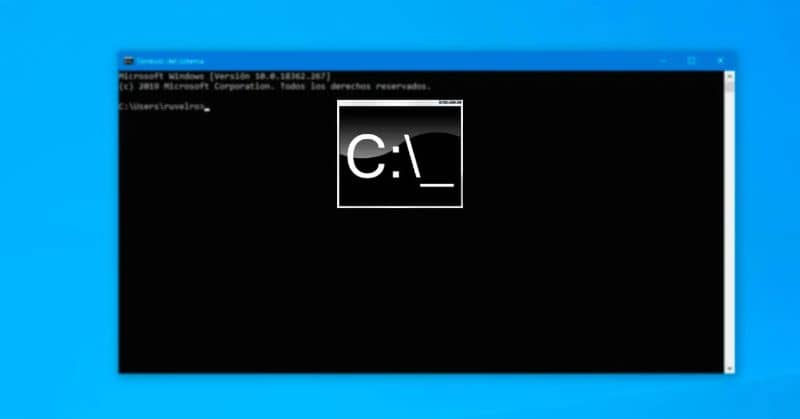
Normaalin tai yleisin on, että käyttäjät käyttävät Komentokehote tai cmd, koska sitä he ovat tottuneet käyttämään. Ja koska PowerShell näyttää olevan sama, he käyttävät komentokehotetta tarvittaessa.
On kuitenkin tärkeää huomata, että PowerShell ei ole sama. Lisäksi se on melko tehokas työkalu, jolla voit tehdä muunlaisia asioita.
Kannustatko sinua käyttämään PowerShell kokeilla jotain uutta? Näytämme seuraavaksi sinulle, mitä sinun on tehtävä sen saavuttamiseksi.
Vaihe 1
Ensimmäinen asia, jonka sinun pitäisi tehdä, on napsauttaa Käynnistä-valikkoa ja mennä osioon Asetus. Kun olet asetuksissa, sinun on käytettävä mukauttamista. Kun kirjoitat tähän osioon, etsi tehtäväpalkki ja napsauta sitä.
Vaihe 2
Viimeisenä vaiheena sinun on löydettävä näytön vaihtoehdoista puhelu Korvaa komentokehote Windows PowerShellillä. Aktivoi tämä vaihtoehto nyt napsauttamalla Käynnistä-painiketta tai kirjoittamalla komento Windows + X.
On tärkeää muistuttaa, että uusi päivitys Microsoftin Creators-päivityksestä tämä vaihtoehto sisältyy. Joten et ehkä ole tiennyt, että käytät PowerShelliä.
Nyt, jos haluat palata perinteiseen cmd-komentokehotteeseen, olet iloinen tietäessäsi, että se on mahdollista jättää ennalleen. Sinun on vain noudatettava edellä mainittuja ohjeita kirjeeseen asti, vain tällä kertaa teet pienen muutoksen. Mene:
Asetukset> Mukauttaminen> Tehtäväpalkki> Korvaa komentokehote Windows PowerShellillä ja poista se käytöstä napsauttamalla Käynnistä-painiketta tai Windows + X -komennolla. Jos haluat poistaa tai poistaa PowerShellin kokonaan Windows 10: stä, tämä artikkeli on kiinnostava .
Valmiina, voit aktivoi tai poista käytöstä PowerShellisi haluamallasi tavalla. Windows 10 yllättää meitä edelleen suurilla päivityksillä, ja saatamme joskus jäädä jälkeen. Siksi on tärkeää käydä aika ajoin Microsoft Update -kotisivulla saadaksesi selville, mitä uusia päivityksiä julkaistaan.
Tarkista myös tämä linkki, niin opit kuinka Windows luetellaan tapahtumissa ja pois käytöstä PowerShellillä.